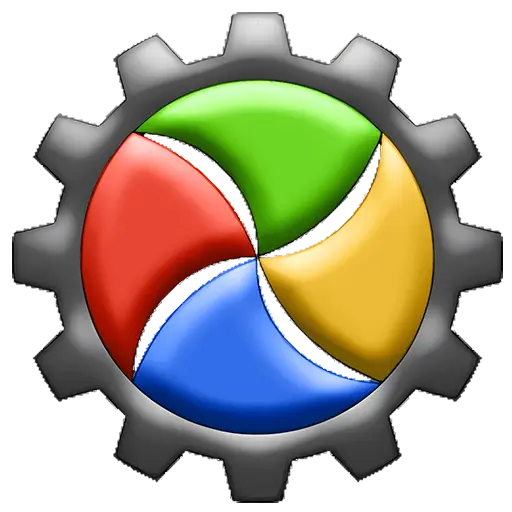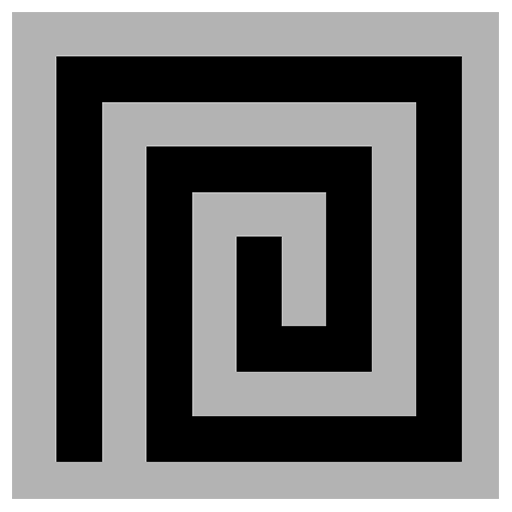Bitte anmelden für besseres Erlebnis
 USB Redirector 6 USB-Geräteverwaltung
USB Redirector 6 USB-Geräteverwaltung

Aktionsregeln
1、Aktionszeit:{{ info.groupon.start_at }} ~ {{ info.groupon.end_at }}。
1、Aktionszeit:售完为止。
2、Gruppenkauf gültig bis:{{ info.groupon.expire_days * 24 }}Stunde。
3、Gruppenteilnehmer:{{ info.groupon.need_count }}Person。
Gruppenkaufinformationen
1、Ablauf: Beitreten/Starten, bezahlen, Mindestteilnehmer erreichen – Erfolg!
2、Bei Nichterreichen der Mindestteilnehmerzahl wird der Betrag zurückerstattet.
3、Mindestteilnehmer und Zeit variieren je nach Produkt.
USB Redirector – eine leistungsstarke Lösung für Remote-USB-Geräte.
Mit diesem Softwareprodukt können gemeinsame USB-Geräte über das LAN, WLAN oder das Internet aus der Ferne verwendet werden, als ob sie direkt mit Ihrem Computer verbunden wären!
Der USB-Umleitungscontroller löst Ihre USB-Anforderungen schnell! Es kann sowohl als USB-Server als auch als USB-Client funktionieren und hat einen separaten leichten kostenlosen Client zur Verfügung. Die USB-Umleitung kommuniziert über eine herkömmliche TCP/IP-Verbindung.
Eigenschaften
- Auf eine Hyper-V-virtuelle Maschine oder ein USB-Gerät in einer anderen virtuellen Maschine zugreifen.
- Organisieren Sie einen voll funktionsfähigen USB-Server für Benutzer im Unternehmens- oder Heimnetzwerk.
- Verwenden Sie USB-Geräte auf Computern mit beschädigten oder verlorenen USB-Anschlüssen.
- Umleitung von USB-Geräten zwischen Computern im Heimnetzwerk oder über das Internet.
- Mit Hilfe des USB-Redirectors für Linux werden USB-Geräte zwischen Windows und Linux umgeleitet.
- Beschränken Sie den physischen Zugriff auf USB-Geräte, stellen sie jedoch Benutzern im Netzwerk zur Verfügung.
USB Redirector als Hintergrunddienst
Das USB-Redirector-Programm dient als Hintergrunddienst, was bedeutet, dass Sie die Anwendung nicht immer öffnen müssen. Nach der Konfiguration des Programms kann es sicher geschlossen werden. Auch wenn kein Benutzer angemeldet oder neu gestartet ist, funktioniert der USB-Redirector weiter. Alle Geräte, die Sie freigeben, bleiben freigegeben.
Lizenz
Der USB-Redirector wird über jeden USB-Server lizenziert. Sie sollten eine Lizenz für jeden Computer kaufen, der als USB-Server fungiert, d. h. den Computer, an den ein USB-Gerät physisch angeschlossen ist. Wir bieten verschiedene Arten von Lizenzen an, die eine gleichzeitige Umleitung verschiedener Anzahl von USB-Geräten ermöglichen. Die Lizenz gilt für den USB-Server.
Um ein USB-Gerät auf einem Remote-Computer anzuschließen, können Sie unseren kostenlosen USB-Umleitungsclient* verwenden.
* USB Redirector Der Redirector-Client ist ein kostenloser USB-Redirector, der USB-Geräte freigegeben wird. Eine Verbindung zu einem USB-Gerät, das über den USB-Redirector für Linux freigegeben wird, ist jedoch kostenpflichtig.
Systemanforderungen
- Windows XP (SP3 or newer)
- Windows 2003 Server (SP1 or newer)
- Windows Vista
- Windows 2008 Server (including Server Core and Hyper-V Server)
- Windows 7
- Windows 2008 R2 Server (including Server Core and Hyper-V Server)
- Windows 8
- Windows 2012 Server (including Server Core and Hyper-V Server)
- Windows 8.1
- Windows 2012 R2 Server (including Server Core and Hyper-V Server)
- Windows 10
- Windows 2016 Server (including Server Core and Hyper-V Server)
- Windows 2019 Server (including Server Core and Hyper-V Server)

Offizielle Website:https://www.incentivespro.com/usb-redirector.html
Downloadzentrum:https://usb-redirector.apsgo.cn
Ersatz-Download:N/A
Lieferzeit:Manuelle Bearbeitung
Betriebsplattform:Windows
Schnittstellensprache:Unterstützung der englischen Oberfläche.
Aktualisierung:Die aktuelle Version ist lebenslang gültig und unterstützt Updates für kleine Versionen wie v6.x
Testen Sie vor dem Kauf:15 Tage kostenlose Testversion.
Wie wir die Ware erhalten:Nach dem Kauf werden die Aktivierungsinformationen per E-Mail an das Postfach der Bestellung gesendet und Sie können den entsprechenden Produktaktivierungscode im persönlichen Center, Meine Bestellung, ansehen.
Anzahl der Geräte:Ein Computer kann installiert werden.
Computer ersetzen:Der ursprüngliche Computer wird deinstalliert und der neue Computer aktiviert.
Aktivierung:Zu hinzufügen.
Besondere Hinweise:Zu hinzufügen.
Referenzen:https://www.incentivespro.com/usb-redirector.html

Kooperationsanfrage
{{ app.qa.openQa.Q.title }}
Wie kann ich USB Redirector für Linux im Clientmodus verwenden?
USB Redirector für Linux kann im USB-Servermodus oder im USB-Clientmodus verwendet werden.
Installieren von USB Redirector für Linux im USB-Clientmodus
Um USB Redirector für Linux im USB-Clientmodus auf Ihrem Computer zu installieren, sollten Sie das Installationspaket herunterladen und entpacken und den folgenden Befehl ausführen:
./installer.sh install-client
Wenn Sie bei der Installation Probleme haben, lesen Sie bitte unsere Installationsanleitung zur Fehlerbehebung.
Wenn die Installation erfolgreich abgeschlossen ist, wird das System unter dem Namenusbsrvd Der Guardian-Prozess ist für die tatsächliche Umleitungsarbeit verantwortlich. Sie müssen verwendenusbclnt Ein Befehlszeilenwerkzeug zum Anschließen / Trennen von USB-Geräten, das ebenfalls auf Ihrem System installiert ist. Alle nachfolgenden Aktionen werden über dieses Werkzeug durchgeführt.
Befehlszeilensyntax
usbclnt Die allgemeine Befehlszeilensyntax des Tools lautet:
usbclnt <command>
Von<command>Eine der folgenden Optionen:
-a, -add-server <address:port>
Hinzufügen eines USB-Servers zur Konfiguration.
-r, -remove-server <address>:<port> | <serverid>
Entfernen Sie den Remote-USB-Server aus der Konfiguration und trennen Sie alle USB-Geräte mit diesem Server.
-c, -connect <server> <device> | <serverid>-<deviceid>
Verbinden Sie das angegebene Gerät auf dem angegebenen Server. Zunächst müssen Sie den Server Ihrer Konfiguration hinzufügen.
-u, -disconnect <server> <device> | <serverid>-<deviceid>
Trennen Sie das angegebene Gerät vom angegebenen Server ab.
-add-exclusion <server> <device> | <serverid>-<deviceid>
Fügen Sie das angegebene Gerät der Ausschlussliste hinzu.
-remove-exclusion <server> <device> | <serverid>-<deviceid>
Entfernen Sie das angegebene Gerät aus der Ausschlussliste.
-auto-connect on|off <server> <device> | <serverid>-<deviceid>
Aktivieren oder deaktivieren Sie die automatische Verbindung für einzelne Geräte.
-auto-connect on|off <server> | <serverid>
Aktivieren oder deaktivieren Sie die automatische Verbindung für alle Geräte auf dem angegebenen Server.
-l, -list-devices
Liste aller USB-Server und deren USB-Geräte in der aktuellen Konfiguration.
-i, -info
Zeigt Informationen zu diesem USB-Client an.
-version
Zeigt die Programmversion an.
Die im Befehl verwendeten Parameter sind wie folgt:
<deviceid>Es ist durch-list-devicesDer Befehl zeigt die Geräte-ID an.
<serverid>Es ist durch-list-devicesDer Befehl zeigt die Server-ID an.
<device>Eine oder mehrere der folgenden Parameter zur Identifizierung eines USB-Geräts:
-deviceid <deviceid>
von-list-devicesDer Befehl zeigt die spezifische Geräte-ID an.
-vid <vendorid>
USB-Geräte-Anbieter-ID.
-pid <productid>
USB-Gerät-Produkt-ID.
-serial <serial>
Seriennummer des USB-Geräts.
-usb-port <port>
Die USB-Anschlussnummer, die durch den Befehl -list-devices angezeigt wird.
-device-name "<name>"
Der Name des USB-Geräts, der durch den Befehl -list-devices angezeigt wird. Der Name muss in doppelten Anführungszeichen begrenzt sein.
<server>Ist einer der folgenden Parameter zur Identifizierung eines entfernten USB-Servers:
-serverid <serverid>
von-list-devicesDie spezifische Server-ID, die der Befehl anzeigt.
-server <address>:<port>
Adresse und Portnummer des Remote-USB-Servers, wie-list-devicesBefehl zeigt.
Verbindungen zu USB-Servern
Um eine Verbindung zu einem entfernten USB-Server herzustellen, müssen Sie ihn der Konfiguration hinzufügen. USB Redirector pflegt automatisch die Verbindung zu allen USB-Servern in der Konfiguration. Dies bedeutet, dass wenn die Verbindung aus irgendeinem Grund unterbrochen wird, wird der USB-Redirector automatisch wieder verbunden, bis die Verbindung erfolgreich ist.
Zum Hinzufügen eines USB-Servers zur Konfiguration müssen Sie den folgenden Befehl ausführen:
usbclnt -add-server 192.168.1.2:32032
Wenn der Befehl erfolgreich ist, wird die folgende Meldung angezeigt:
user@linux-vm:~$ usbclnt -add-server 192.168.1.2:32032
====================== OPERATION SUCCESSFUL =====================
USB server has been added
===================== ======================= ===================
user@linux-vm:~$
Liste der USB-Server und USB-Geräte abrufen
Um eine Liste der USB-Server und deren USB-Geräte zu erhalten, müssen Sie Folgendes ausführen:
usbclnt -list-devices
Sie sehen folgende Ausgaben:
user@linux-vm:~$ usbclnt -list-devices
================== LIST OF REMOTE USB DEVICES ===================
1: USB server at 192.168.1.2:32032
Mode: manual-connect Status: connected
|
|- 1: Flash Disk USB - USB Mass Storage Device
| Vid: 0ea0 Pid: 2168 Serial: 611041F0886000B9
| Mode: manual-connect Status: available for connection
|
`- 19: FM1083 FORTEMEDIA - Composite USB Device
Vid: 138c Pid: 0001 Port: 2-2
Mode: manual-connect Status: available for connection
===================== ======================= ===================
user@linux-vm:~$
Alle Geräte und Server erhalten im USB-Redirector eindeutige ID-Nummern, die die Verbindung oder Trennung von Geräten oder die Verwaltung von Servern in der Konfiguration erleichtern. IDs von-list-devicesDer Befehl wird angezeigt, wie oben gezeigt.
Jeder USB-Server zeigt einen Status an, der mögliche Werte umfasst:
connected - Der USB-Client ist mit dem Remote-USB-Server verbunden disconnected - Der USB-Client kann sich nicht mit dem Remote-USB-Server verbinden version conflict - Die Version des USB-Servers auf dem Remote-Computer ist nicht kompatibel
Jedes USB-Gerät hat seinen eigenen Status:
available for connection - Remote USB-Gerät ist nicht verfügbar - Remote USB-Gerät ist nicht verfügbar connected - Remote USB-Gerät ist mit diesem Computer verbunden in exclusion list
USB-Geräte über ID verbinden
Um beispielsweise eine Verbindung zu einem Gerät mit dem Namen "19: FM1083 FORTEMEDIA - Composite USB Device" von einem Server mit dem Namen "1: USB Server at 192.168.1.2" herzustellen, müssen Sie den folgenden Befehl ausführen:
usbclnt -connect 1-19
Wenn der Befehl erfolgreich ist, wird die folgende Meldung angezeigt:
user@linux-vm:~$ usbclnt -connect 1-19
====================== OPERATION SUCCESSFUL =====================
USB device connected
===================== ======================= ===================
user@linux-vm:~$
Verbinden von USB-Geräten über VID und PID
USB-Geräte können über ihre VID und PID angeschlossen werden. Um ein Gerät mit dem Namen "19: FM1083 FORTEMEDIA - Composite USB Device" zu verbinden, müssen Sie von einem Server mit dem Namen "1: USB Server at 192.168.1.2" folgende Schritte ausführen:
usbclnt -connect -server 192.168.1.2:32032 -vid 138c -pid 0001 -usb-port 2-2
Wenn der Befehl erfolgreich ist, wird die folgende Meldung angezeigt:
user@linux-vm:~$ usbclnt -connect
-server 192.168.1.2:32032 -vid 138c -pid 0001 -usb-port 2-2
====================== OPERATION SUCCESSFUL =====================
USB device connected
===================== ======================= ===================
user@linux-vm:~$
Trennen Sie das USB-Gerät
Um ein Gerät mit dem Namen "19: FM1083 FORTEMEDIA - Composite USB Device" von einem Server mit dem Namen "1: USB Server at 192.168.1.2" zu trennen, müssen Sie folgende Schritte ausführen:
usbclnt -disconnect 1-19
Wenn der Befehl erfolgreich ist, wird die folgende Meldung angezeigt:
user@linux-vm:~$ usbclnt -disconnect 1-19
====================== OPERATION SUCCESSFUL =====================
USB device disconnected
===================== ======================= ===================
user@linux-vm:~$
Der Artikel wurde von offiziellen Dokumenten übersetzt, spezifisch als offiziell:https://www.incentivespro.com/usb-client-usage.html